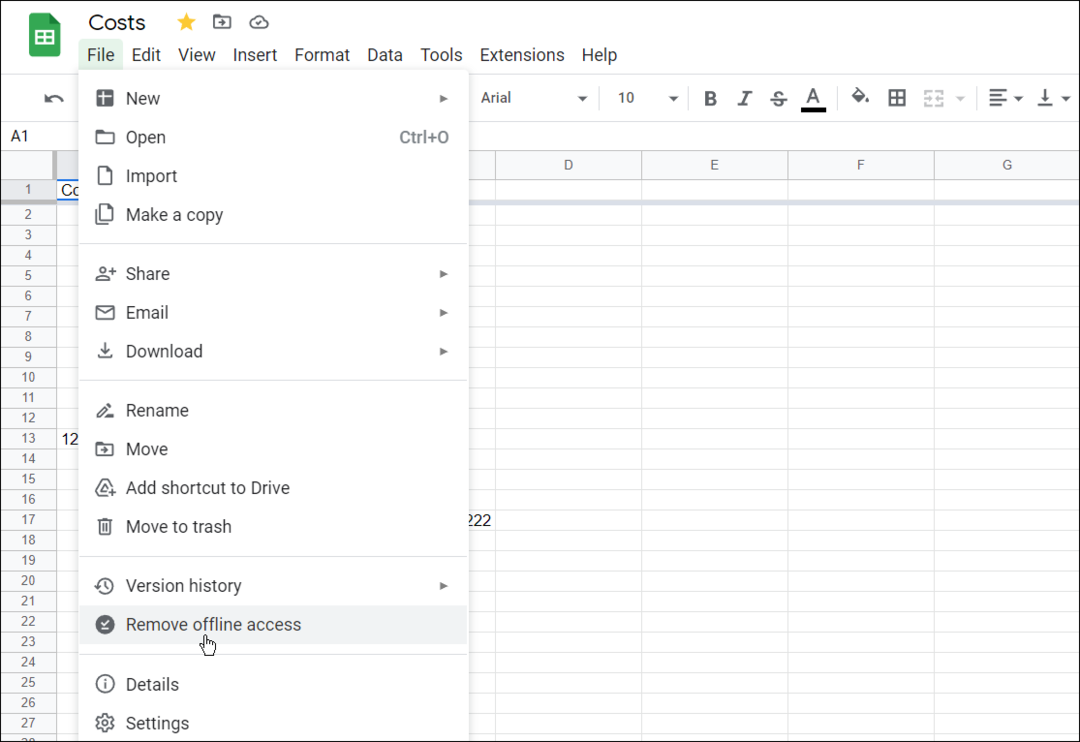Cum să mapăm o unitate de rețea folosind Windows 7, Vista sau Windows Server 2008
Cum Să Microsoft Windows Vista Windows Xp Vindovs 7 Cmd Prompt Server Windows 2008 / / March 16, 2020

Maparea unei unități de rețea utilizând Windows 7, Windows Vista sau Windows Server 2008 este ușor nu? Ei bine, pe baza numărului de e-mailuri pe care mă întreb cum să fac asta, nu este atât de ușor cum probabil intenționase Microsoft. Dar este simplu odată ce îți arăt unde este ascuns, deci ca bonus, Vă voi arăta, de asemenea, cum să o faceți din linia CMD.
În primul rând, aici este metoda standard folosind Windows Explorer.
Cum să mapăm o unitate de rețea în Windows 7, Windows Vista și Windows Server 2008 folosind Windows Explorer
1.ClicButonul de pornire Windows, computer
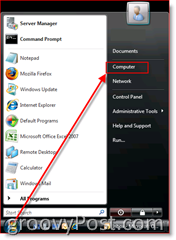
2.Clic Rețea de hărți Conduce; Stiu, era ascuns :)
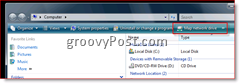
3. Selectați Scrisoare de conducere (Aleg Z în exemplul meu), Tip sau Naviga la Partajare server, VerificaReconectați-vă la Logon Caseta dacă doriți ca Maparea să fie persistentă (rămâneți după o repornire). ClicTerminat când este terminat.
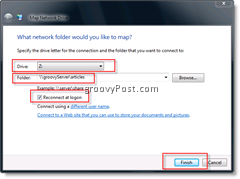
TOTUL ESTE GATA! Ți-am spus că e ușor!
Bine, să trecem în revistă modul de lucru din Linia CMD interfață.
Cum să mapăm o unitate de rețea în Windows 7, Vista și Windows Server 2008 folosind linia CMD
1. ClicWindows Start Buton și TipCMD apoi PresaIntroduce cheia
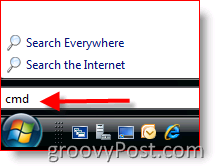
2. Tiputilizare netă z: / persistent: da \ servernameshare și presaintroduce
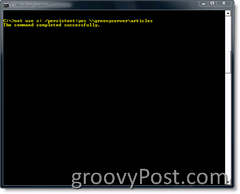
Din exemplul de mai sus, nu ezitați să folosiți scrisoarea de conducere la alegere. Utilizați un * pentru a alege următoarea scrisoare de unitate disponibilă momentan care nu este mapată cu nimic.
De asemenea, puteți exclude comutatorul / persistent dacă nu doriți ca maparea să fie permanentă (persistentă după o repornire). În plus, puteți utiliza adresa IP a serverului / stației de lucru dacă doriți.
O altă notă, șirul de comandă de mai sus presupune, de asemenea, că aveți acces la distribuirea serverului dvs. încercând să accesați. Dacă aveți nevoie să vă conectați folosind un alt cont, utilizați următoarea comandă:
net use z: / persistent: yes \\ nume de serviciu \ share / u: parolă domeniu cont
Confuz? Mai multe întrebări? LOVE groovyPost.com? Lasă un comentariu sau postează-ți întrebarea în forum.